Miten korjata FaceTime ei toimi iPhone

"FaceTime pysyy yhdistettynä pitkään aikaan ja kertoo, että FaceTime epäonnistui."
"Yritän käyttää FaceTimeä ja se vain ei liity."
"My FaceTime juuttui vain yhdistävään näyttöön."
Jos olet kärsinyt FaceTime ei ole työongelmista, voit lukea seuraavia menetelmiä ongelman ratkaisemiseksi.
Ratkaisu 1: Käynnistä iPhonen uudelleen
Käynnistä iPhone uudelleen, kun tarvitset jotain, mitä tapahtuu. Ja se korjaa useimmat digitaalisten laitteiden ongelmat maaginen teho. Näin ollen, jos sinulla ei ole aavistustakaan, miten korjata FaceTime ei toimi iPhone, voit yrittää pakottaa käynnistää uudelleen. Koska iPhone X, iPhone 8 ja iPhone 8 Plus on vapautettu, voit pakottaa uudelleen käynnistämään iOS-laitteet ongelman korjaamiseksi.
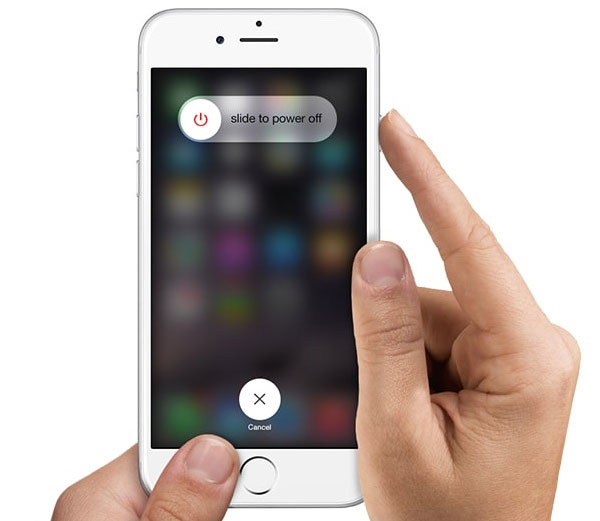
Ratkaisu 2: päivitä iOS-laitteesi uusimpaan versioon
Jos et päivitä iPhonea, iPadia tai Macia pitkään, se saattaa olla oikea syy. Voit päivittää iPhone- tai Mac-laitteesi uusimpaan versioon. Älä unohda päivittää myöskään FaceTime-sovellusta. Siirry kohtaan "Asetukset", valitse "FaceTime" ja ota sitten FaceTime -sovellus testaamalla, onko se kykenemätön toimimaan.
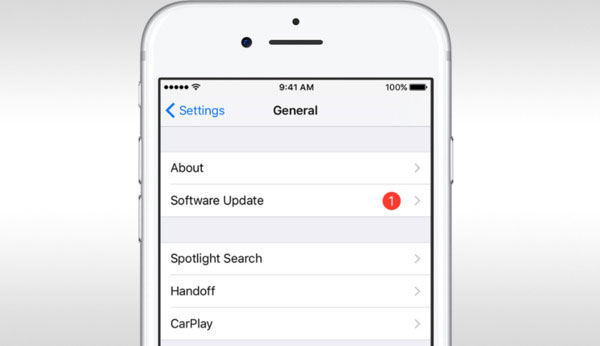
Ratkaisu 3: Tarkista Wi-Fi- ja matkapuhelinyhteytesi
Internet saattaa olla kunnossa, mutta laitteesi asentamisen tapaan saattaa olla ongelma, joka estää sen liittymästä. Voit siirtyä "Asetukset" -kohtaa koskettamalla "Cellular", valitsemalla "Käytä soluotietoja", jos haluat ottaa FaceTime-vaihtoehdon käyttöön. Varmista, että käytät oikeaa Cellular-dataa.
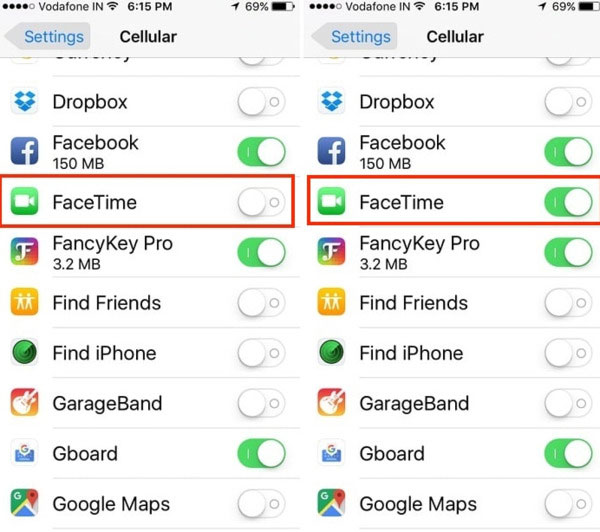
Ratkaisu 4: Tarkista, onko FaceTime johtuva eri tietosuunnitelmasta
Joskus FaceTime ei toimi Macissa tai iPhonessa, se johtuu eri tietosuunnitelmasta. Sinun tulisi ottaa yhteyttä palveluntarjoajaan. Jos käytät esimerkiksi Verizon- ja Sprint-tietosuunnitelmaa, voit asettaa mielen levossa. Mutta AT & T-käyttäjille tuetaan vain uusia käyttäjiä, joilla on yhteiset tietosuunnitelmat, joiden avulla FaceTimeä voidaan käyttää Cellular-datan kautta.
Ratkaisu 5: Aktivoi FaceTime uudelleen iOS-laitteella
Jos FaceTime ei toimi iPhonessa, avaa "Asetukset" ja avaa "FaceTime". Vaihda FaceTime-painike ensin OFF-asentoon ja kytke se sitten päälle. Näyttöön tulee "odottaa aktivointia".
Jos FaceTime on poistettu käytöstä Mac-tietokoneella, löydät ylävalikosta FaceTime. Valitse "Asetukset", jos haluat siirtää FaceTime-toiminnon OFF-tilaan. Myöhemmin voit reaaliaikainen FaceTime tehdä FaceTime-puhelun Macissa.
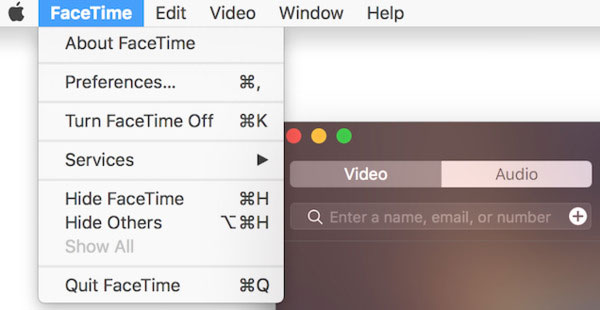
Ratkaisu 6: Varmista, että FaceTime APP on käytettävissä
Vaikka FaceTime on tunnettu online-kommunikaatiotyökalu, se ei ole käytettävissä kaikissa maissa. Jos haluat esimerkiksi käydä FaceTime-puhelun Dubain, Yhdistyneiden arabiemiirikuntien, Pakistanin, Saudi-Arabian ja muiden kanssa, on ehdottomasti FaceTime ei toimi maiden välillä.
Lisäksi sinun on varmistettava, että digitaalinen laite on yhteensopiva FaceTimen kanssa. FaceTime on nyt saatavana iPod touchin 4th-sukupolvella tai uudemmalla, iPhonella 4 tai uudemmalla, iPad 2 tai uudemmilla ja Mac OS X10.6.6 tai uudemmilla.
Ratkaisu 7: Ota käyttöön ja pois lentokoneen tilasta
Jotkut ihmiset ilmoittavat, että FaceTime ei vieläkään toimi iPhonessa 6. Sitten voit suorittaa seuraavat toimet. Poista FaceTime-sovellus käytöstä ensin. Vaihda lentokoneen tilaan. Odota muutama sekunti ja käynnistä Wi-Fi-yhteys uudelleen ja avaa FaceTime -sovellus uudelleen. Poista lentokoneen tila käytöstä. Sinulta saatetaan pyytää Apple ID, kirjaudu sisään FaceTime. FaceTime-ohjelma alkaa pian iPhonessa 6.
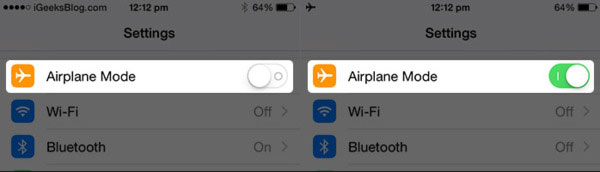
Ratkaisu 8: Nollaa verkkoasetukset
Kun olet nollannut verkkoasetukset, kaikki aiemmat Wi-Fi-verkot poistetaan, samoin kuin Bluetooth-pariliitotiedot, VPN- tai APN-asetukset. Tämä menetelmä ei poista muita iOS-tietoja ja -asetuksia. Avaa "Asetukset" napsauttamalla "Yleiset" ja "Nollaa" -painikkeet. Valitse "Nollaa verkkoasetukset" toimimaan. Sinun on ehkä odotettava muutamia minuutteja. On myös mahdollista korjata iMessages, jotka eivät toimi iPhonessa.
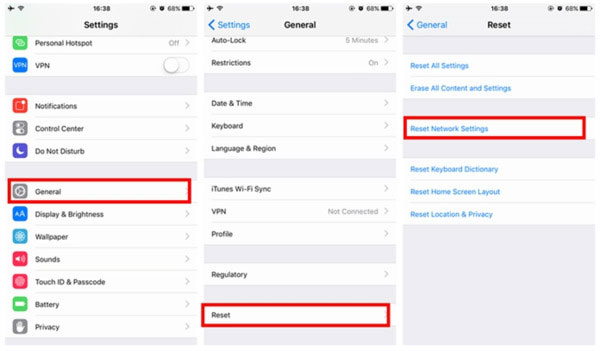
Ratkaisu 9: Nollaa kaikki asetukset
Tai voit poistaa kaikki aikaisemmat sovellusasetukset, jotta FaceTime toimisi. IPhonen käyttäjille, valitse "Asetukset" ja valitse "Yleiset" ja "Palauta". Paina painiketta "Nollaa kaikki asetukset". Varmista, että olet varmuuskopioinut tärkeät tiedot iTunesissa tai iCloudissa etukäteen. Tai saatat joutua kohtaamaan uusi tietojen palauttamisongelma sen jälkeen, kun FaceTime ei ole tehnyt virhettä.
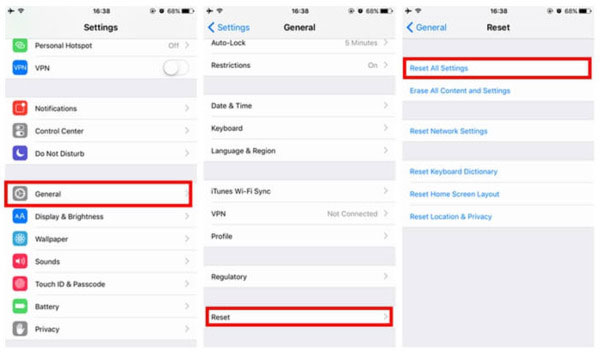
Ratkaisu 10: Tarkista, onko puhelinnumero oikein
Se ei ole haastavaa tarkistaa allekirjoittamasi puhelinnumeron. Ehkä joku yrittää soittaa FaceTime-puhelusta yhä uudelleen. Mutta vain odotat FaceTime-sovelluksen vianmääritystä koko ajan. Avaa "Asetukset" löytääksesi FaceTime-sovelluksen. Tarkista puhelinnumero ja Apple ID, jotka on lueteltu kohdassa "Voit tavoittaa FaceTime at" -valikossa. Jos puhelinnumerosi ei ole, napauta Lisää toinen sähköposti korjataksesi toimimattoman FaceTime-ohjelman. Voit myös tarkistaa, onko henkilö soittanut vääriä ihmisiä.
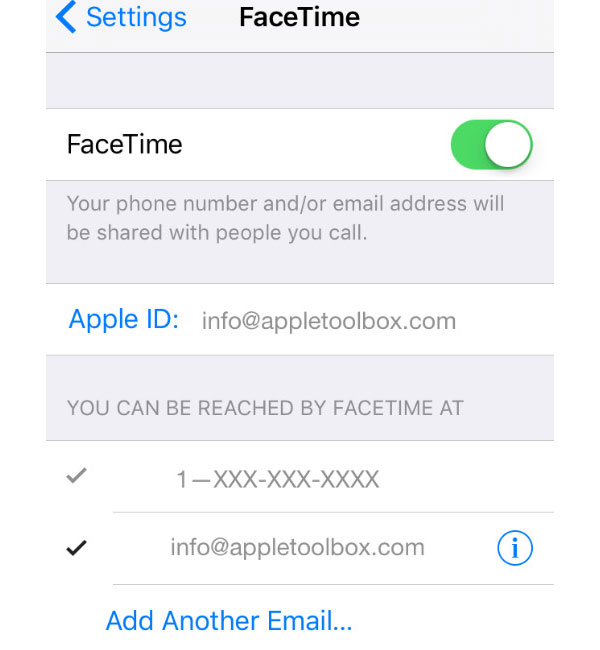
Ratkaisu 11: Tarkista estetty luettelo
Ehkä olet lisännyt jonkun mustalle listalle vahingossa ennen. Tai vain mustalla listalla henkilö yrittää soittaa sinulle ennen ja unohtaa avata sen. Napauta "Asetukset" ja valitse "FaceTime". Valitse "Estetty", jos haluat katsoa. Jos niin valitset "Muokkaa" ja napauta "Poista" -painiketta punaisella, voit poistaa yhteyden.
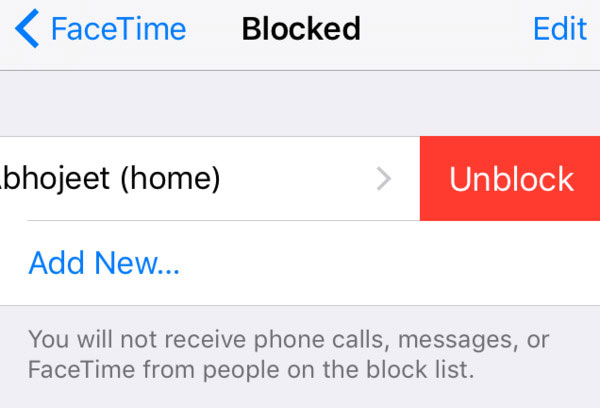
Ratkaisu 12: Tarkista Apple ID
On myös tarkistettava, oletko allekirjoittanut FaceTime-tilisi samalla Applen tunnuksella. IOS-käyttäjille napauttamalla "Asetukset" löytääksesi FaceTime-sovelluksen. Tarkista alla oleva Apple ID. Jos haluat korjata FaceTime-sovelluksen ei toimi Macissa, kosketa "FaceTime" ja valitse sitten "Preferences" tarkistaaksesi Applen tunnus iPhonessa.
Ratkaisu 13: Fix iOS-järjestelmä
Jos edellä mainitut FaceTime ei toimivat ratkaisut ovat hyödyttömiä, sinun on tarkistettava iOS-järjestelmänne. Onko järjestelmävirheitä ilmennyt ilman ennakkoilmoitusta, kuten järjestelmätiedostojen menetys, järjestelmän tiedostojen vaurioituminen jne. Aiheeseen liittyvä ratkaisu on korjata käyttöjärjestelmä.
Nämä ovat ratkaisuja yhteisten FaceTime-ongelmien korjaamiseen. On helppoa vaivata, ettet käynnistä FaceTime-sovellusta iPhonessa, iPadissa, iPodissa ja Mac-laitteissa. Jos et pysty muodostamaan FaceTimea uusia virheitä, ota yhteyttä.







